目录
轻松扩展表单控件通过在文本输入、自定义选择和自定义文件输入的任意一侧添加文本、按钮或按钮组。
1、基本示例
在input的任意一边放置一个附加组件或按钮。你也可以在input的两边都放一个。记住将<label>放在输入组之外。
<div class="input-group mb-3">
<div class="input-group-prepend">
<span class="input-group-text" id="basic-addon1">@</span>
</div>
<input type="text" class="form-control" placeholder="Username" aria-label="Username" aria-describedby="basic-addon1">
</div>
<div class="input-group mb-3">
<input type="text" class="form-control" placeholder="Recipient's username" aria-label="Recipient's username" aria-describedby="basic-addon2">
<div class="input-group-append">
<span class="input-group-text" id="basic-addon2">@example.com</span>
</div>
</div>
<label for="basic-url">Your vanity URL</label>
<div class="input-group mb-3">
<div class="input-group-prepend">
<span class="input-group-text" id="basic-addon3">https://example.com/users/</span>
</div>
<input type="text" class="form-control" id="basic-url" aria-describedby="basic-addon3">
</div>
<div class="input-group mb-3">
<div class="input-group-prepend">
<span class="input-group-text">$</span>
</div>
<input type="text" class="form-control" aria-label="Amount (to the nearest dollar)">
<div class="input-group-append">
<span class="input-group-text">.00</span>
</div>
</div>
<div class="input-group">
<div class="input-group-prepend">
<span class="input-group-text">With textarea</span>
</div>
<textarea class="form-control" aria-label="With textarea"></textarea>
</div>

2、Wrapping
默认情况下,输入组通过flex-wrap: wrap来适应输入组中自定义的表单字段验证。你可以用.flex-nowrap来禁用它。
<div class="input-group flex-nowrap">
<div class="input-group-prepend">
<span class="input-group-text" id="addon-wrapping">@</span>
</div>
<input type="text" class="form-control" placeholder="Username" aria-label="Username" aria-describedby="addon-wrapping">
</div>

3、Sizing
将相对表单大小类添加到.input-group本身,其中的内容将自动调整大小,而不需要在每个元素上重复表单控件大小类。
不支持单个输入组元素的大小调整。
<div class="input-group input-group-sm mb-3">
<div class="input-group-prepend">
<span class="input-group-text" id="inputGroup-sizing-sm">Small</span>
</div>
<input type="text" class="form-control" aria-label="Sizing example input" aria-describedby="inputGroup-sizing-sm">
</div>
<div class="input-group mb-3">
<div class="input-group-prepend">
<span class="input-group-text" id="inputGroup-sizing-default">Default</span>
</div>
<input type="text" class="form-control" aria-label="Sizing example input" aria-describedby="inputGroup-sizing-default">
</div>
<div class="input-group input-group-lg">
<div class="input-group-prepend">
<span class="input-group-text" id="inputGroup-sizing-lg">Large</span>
</div>
<input type="text" class="form-control" aria-label="Sizing example input" aria-describedby="inputGroup-sizing-lg">
</div>

4、Checkboxes and radios
在输入组的插件中放置任何复选框或单选选项,代替文本。
<div class="input-group mb-3">
<div class="input-group-prepend">
<div class="input-group-text">
<input type="checkbox" aria-label="Checkbox for following text input">
</div>
</div>
<input type="text" class="form-control" aria-label="Text input with checkbox">
</div>
<div class="input-group">
<div class="input-group-prepend">
<div class="input-group-text">
<input type="radio" aria-label="Radio button for following text input">
</div>
</div>
<input type="text" class="form-control" aria-label="Text input with radio button">
</div>

5、Multiple inputs
虽然可支持多个<input>,但验证样式仅用于具有单个<input>的输入组。
<div class="input-group">
<div class="input-group-prepend">
<span class="input-group-text">First and last name</span>
</div>
<input type="text" aria-label="First name" class="form-control">
<input type="text" aria-label="Last name" class="form-control">
</div>

6、Multiple addons
支持多个插件,可以与复选框和单选输入版本混合使用。
<div class="input-group mb-3">
<div class="input-group-prepend">
<span class="input-group-text">$</span>
<span class="input-group-text">0.00</span>
</div>
<input type="text" class="form-control" aria-label="Dollar amount (with dot and two decimal places)">
</div>
<div class="input-group">
<input type="text" class="form-control" aria-label="Dollar amount (with dot and two decimal places)">
<div class="input-group-append">
<span class="input-group-text">$</span>
<span class="input-group-text">0.00</span>
</div>
</div>

7、Button addons
<div class="input-group mb-3">
<div class="input-group-prepend">
<button class="btn btn-outline-secondary" type="button" id="button-addon1">Button</button>
</div>
<input type="text" class="form-control" placeholder="" aria-label="Example text with button addon" aria-describedby="button-addon1">
</div>
<div class="input-group mb-3">
<input type="text" class="form-control" placeholder="Recipient's username" aria-label="Recipient's username" aria-describedby="button-addon2">
<div class="input-group-append">
<button class="btn btn-outline-secondary" type="button" id="button-addon2">Button</button>
</div>
</div>
<div class="input-group mb-3">
<div class="input-group-prepend" id="button-addon3">
<button class="btn btn-outline-secondary" type="button">Button</button>
<button class="btn btn-outline-secondary" type="button">Button</button>
</div>
<input type="text" class="form-control" placeholder="" aria-label="Example text with two button addons" aria-describedby="button-addon3">
</div>
<div class="input-group">
<input type="text" class="form-control" placeholder="Recipient's username" aria-label="Recipient's username with two button addons" aria-describedby="button-addon4">
<div class="input-group-append" id="button-addon4">
<button class="btn btn-outline-secondary" type="button">Button</button>
<button class="btn btn-outline-secondary" type="button">Button</button>
</div>
</div>
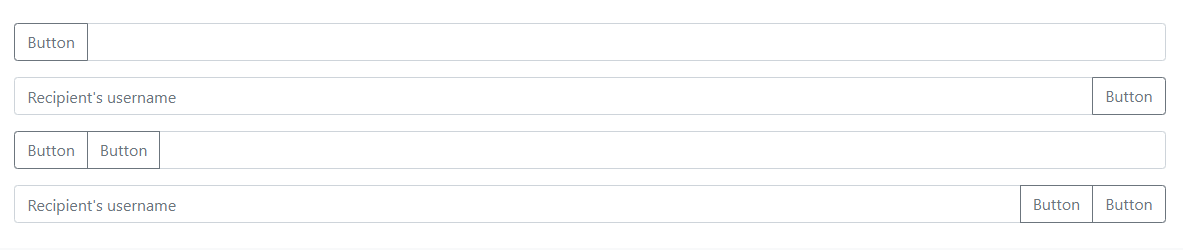
8、Buttons with dropdowns
<div class="input-group mb-3">
<div class="input-group-prepend">
<button class="btn btn-outline-secondary dropdown-toggle" type="button" data-toggle="dropdown" aria-expanded="false">Dropdown</button>
<div class="dropdown-menu">
<a class="dropdown-item" href="#">Action</a>
<a class="dropdown-item" href="#">Another action</a>
<a class="dropdown-item" href="#">Something else here</a>
<div role="separator" class="dropdown-divider"></div>
<a class="dropdown-item" href="#">Separated link</a>
</div>
</div>
<input type="text" class="form-control" aria-label="Text input with dropdown button">
</div>
<div class="input-group">
<input type="text" class="form-control" aria-label="Text input with dropdown button">
<div class="input-group-append">
<button class="btn btn-outline-secondary dropdown-toggle" type="button" data-toggle="dropdown" aria-expanded="false">Dropdown</button>
<div class="dropdown-menu">
<a class="dropdown-item" href="#">Action</a>
<a class="dropdown-item" href="#">Another action</a>
<a class="dropdown-item" href="#">Something else here</a>
<div role="separator" class="dropdown-divider"></div>
<a class="dropdown-item" href="#">Separated link</a>
</div>
</div>
</div>

9、Segmented buttons
<div class="input-group mb-3">
<div class="input-group-prepend">
<button type="button" class="btn btn-outline-secondary">Action</button>
<button type="button" class="btn btn-outline-secondary dropdown-toggle dropdown-toggle-split" data-toggle="dropdown" aria-expanded="false">
<span class="sr-only">Toggle Dropdown</span>
</button>
<div class="dropdown-menu">
<a class="dropdown-item" href="#">Action</a>
<a class="dropdown-item" href="#">Another action</a>
<a class="dropdown-item" href="#">Something else here</a>
<div role="separator" class="dropdown-divider"></div>
<a class="dropdown-item" href="#">Separated link</a>
</div>
</div>
<input type="text" class="form-control" aria-label="Text input with segmented dropdown button">
</div>
<div class="input-group">
<input type="text" class="form-control" aria-label="Text input with segmented dropdown button">
<div class="input-group-append">
<button type="button" class="btn btn-outline-secondary">Action</button>
<button type="button" class="btn btn-outline-secondary dropdown-toggle dropdown-toggle-split" data-toggle="dropdown" aria-expanded="false">
<span class="sr-only">Toggle Dropdown</span>
</button>
<div class="dropdown-menu">
<a class="dropdown-item" href="#">Action</a>
<a class="dropdown-item" href="#">Another action</a>
<a class="dropdown-item" href="#">Something else here</a>
<div role="separator" class="dropdown-divider"></div>
<a class="dropdown-item" href="#">Separated link</a>
</div>
</div>
</div>

10、Custom forms
输入组包括支持自定义选择和自定义文件输入。不支持这些浏览器的默认版本。
10.1、Custom select
<div class="input-group mb-3">
<div class="input-group-prepend">
<label class="input-group-text" for="inputGroupSelect01">Options</label>
</div>
<select class="custom-select" id="inputGroupSelect01">
<option selected>Choose...</option>
<option value="1">One</option>
<option value="2">Two</option>
<option value="3">Three</option>
</select>
</div>
<div class="input-group mb-3">
<select class="custom-select" id="inputGroupSelect02">
<option selected>Choose...</option>
<option value="1">One</option>
<option value="2">Two</option>
<option value="3">Three</option>
</select>
<div class="input-group-append">
<label class="input-group-text" for="inputGroupSelect02">Options</label>
</div>
</div>
<div class="input-group mb-3">
<div class="input-group-prepend">
<button class="btn btn-outline-secondary" type="button">Button</button>
</div>
<select class="custom-select" id="inputGroupSelect03" aria-label="Example select with button addon">
<option selected>Choose...</option>
<option value="1">One</option>
<option value="2">Two</option>
<option value="3">Three</option>
</select>
</div>
<div class="input-group">
<select class="custom-select" id="inputGroupSelect04" aria-label="Example select with button addon">
<option selected>Choose...</option>
<option value="1">One</option>
<option value="2">Two</option>
<option value="3">Three</option>
</select>
<div class="input-group-append">
<button class="btn btn-outline-secondary" type="button">Button</button>
</div>
</div>

10.2、Custom file input
本例使用了自定义文件浏览器组件,该组件依赖于独立的bs-custom-file-input插件。
<div class="input-group mb-3">
<div class="input-group-prepend">
<span class="input-group-text" id="inputGroupFileAddon01">Upload</span>
</div>
<div class="custom-file">
<input type="file" class="custom-file-input" id="inputGroupFile01" aria-describedby="inputGroupFileAddon01">
<label class="custom-file-label" for="inputGroupFile01">Choose file</label>
</div>
</div>
<div class="input-group mb-3">
<div class="custom-file">
<input type="file" class="custom-file-input" id="inputGroupFile02">
<label class="custom-file-label" for="inputGroupFile02" aria-describedby="inputGroupFileAddon02">Choose file</label>
</div>
<div class="input-group-append">
<span class="input-group-text" id="inputGroupFileAddon02">Upload</span>
</div>
</div>
<div class="input-group mb-3">
<div class="input-group-prepend">
<button class="btn btn-outline-secondary" type="button" id="inputGroupFileAddon03">Button</button>
</div>
<div class="custom-file">
<input type="file" class="custom-file-input" id="inputGroupFile03" aria-describedby="inputGroupFileAddon03">
<label class="custom-file-label" for="inputGroupFile03">Choose file</label>
</div>
</div>
<div class="input-group">
<div class="custom-file">
<input type="file" class="custom-file-input" id="inputGroupFile04" aria-describedby="inputGroupFileAddon04">
<label class="custom-file-label" for="inputGroupFile04">Choose file</label>
</div>
<div class="input-group-append">
<button class="btn btn-outline-secondary" type="button" id="inputGroupFileAddon04">Button</button>
</div>
</div>
11、可访问性
确保所有表单控件都有适当的可访问名称,以便向使用辅助技术的用户传达其目的。实现这一点的最简单方法是使用<label>元素,或者在按钮的情况下,在<button>...</button>的内容中包含足够的描述性文本。
对于不可能包含可见的<label>或适当的文本内容的情况,仍有其他方法提供可访问的名称,例如
<label>元素使用.sr-only类隐藏- 使用
aria-labelledby指向可用作标签的现有元素 - 提供一个
title属性 - 使用
aria-label在元素上显式设置可访问名称
如果这些都不存在,辅助技术可能会使用占位符属性作为<input>和<textarea>元素上可访问名称的回退。本节中的示例提供了一些建议的、特定于具体情况的方法。
当使用视觉隐藏内容(.sr-only、aria-label,甚至占位符内容(一旦表单字段有内容,这些内容就会消失)都有利于辅助技术用户,缺少可见的标签文本对某些用户来说可能仍然是个问题。对于可访问性和可用性来说,某种形式的可见标签通常是最好的方法。
后记
如果你感觉文章不咋地
//(ㄒoㄒ)//,就在评论处留言,作者继续改进;o_O???
如果你觉得该文章有一点点用处,可以给作者点个赞;\\*^o^*//
如果你想要和作者一起进步,可以微信扫描二维码,关注前端老L;~~~///(^v^)\\\~~~
谢谢各位读者们啦(^_^)∠※!!!
